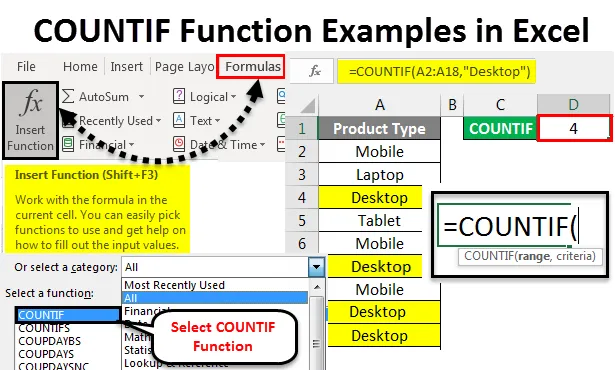
Primjer Excela COUNTIF (Sadržaj)
- Primjeri Excela COUNTIF
- Sintaksa primjera COUNTIF u Excelu
- Kako implementirati Excel COUNTIF primjere?
Primjeri Excela COUNTIF
Excel COUNTIF Primjer broji ćelije koje ispunjavaju određene kriterije ili uvjete. Može se koristiti za brojanje ćelija koje odgovaraju tekstu, brojevima ili datumima određenim kriterijima. Pozivajući se na neke primjere COUNTIF-a u Excelu, možete razumjeti uporabu i implantaciju funkcije COUNTIF.
Sintaksa primjera COUNTIF u Excelu
Sintaksa funkcije COUNTIF uključuje 2 parametra. Prije nego što primijenimo COUNTIF, prvo pogledajmo sintaksu COUNTIF funkcije u Excelu kao što je prikazano u nastavku;
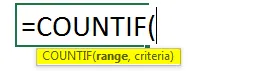
Raspon = To je raspon koji trebamo odabrati odakle ćemo dobivati broj.
Kriteriji = Kriteriji trebaju biti bilo koja točna riječ ili broj koji trebamo prebrojati.
Povratna vrijednost COUNTIF u Excelu je pozitivan broj. Vrijednost može biti jednaka nuli ili ne-nula.
Kako implementirati Excel COUNTIF primjere?
Korištenje funkcije COUNTIF u Excelu je vrlo jednostavno. Razjasnimo funkcioniranje funkcije COUNTIF u Excelu pomoću nekih primjera danih u nastavku.
Ovdje možete preuzeti ovaj Excel COUNTIF primjer predloška - Excel COUNTIF primjer predloškaPrimjer Excela COUNTIF - ilustracija br. 1
COUNTIF funkcija u excelu koristi se za brojanje bilo koje vrste ćelija u podacima odabranog raspona. Odabrane ćelije mogu sadržavati brojeve ili tekst. Ovdje imamo popis nekih proizvoda koji se ponavljaju više puta. Sada moramo provjeriti, koliko puta se proizvod ponavlja.
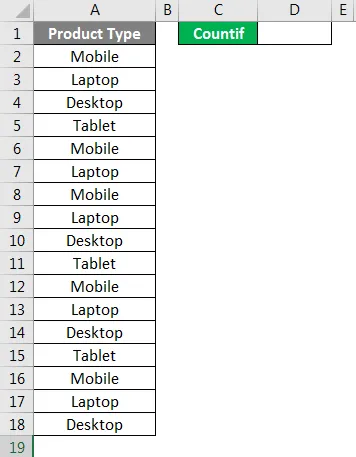
Kao što možemo vidjeti na gornjoj snimci zaslona. Imamo nekoliko vrsta proizvoda, a osim toga, odabrali smo ćeliju za brojanje ćelija određene vrste proizvoda.
Za primjenu primjera funkcije COUNTIF idite do ćelije gdje trebamo vidjeti izlaz i upišite znak "=" (Jednako) da biste omogućili sve ugrađene funkcije excela. Sada upišite COUNTIF i odaberite ga.
Raspon = Odaberite raspon kao A2: A18.
Kriteriji = Za tekst odaberite kriterije kao Mobilni u obrnutim zarezima ("") to je tekst.
Kao što možemo vidjeti ispod snimke zaslona, kako će izgledati naša primijenjena COUNTIF finalna formula. Plave obojene ćelije su naša vrijednost raspona, a u zaokrenutim zarezima mobilni su naši kriteriji za izračunavanje.
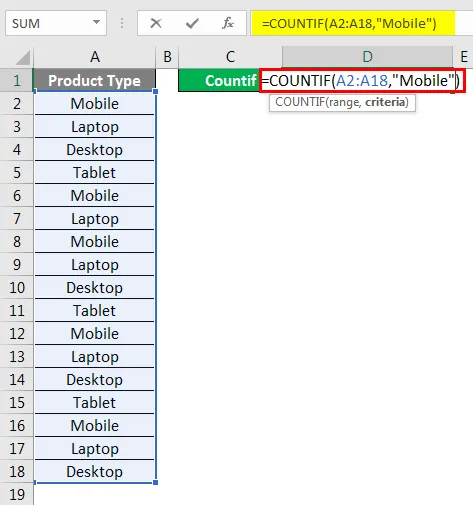
Nakon što pritisnemo tipku Enter, dobit ćemo primijenjenu formulu kao što je prikazano u nastavku.
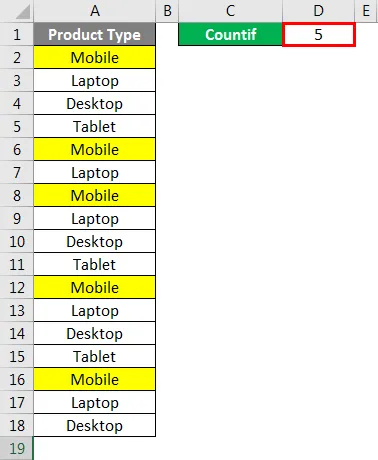
Kao što vidimo, broj vrsta proizvoda Mobile dolazi kao 5. Koji su također istaknuti žutom bojom na gornjoj slici.
Možemo testirati različite kriterije da provjerimo ispravnost primijenjene formule.
Primjer Excela COUNTIF - ilustracija br. 2
Postoji još jedna metoda primjene funkcije COUNTIF u Excelu. Za to stavimo pokazivač u ćeliju na koju trebamo primijeniti COUNTIF, a zatim idemo na karticu izbornika Formule i kliknite na Umetni funkciju kao što je prikazano na slici dolje.
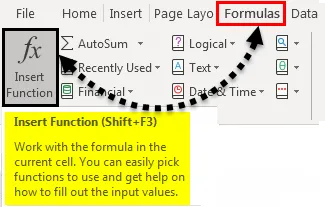
Jednom kada kliknemo na njega, dobit ćemo okvir Umetanje funkcije koji sadrži sav popis ugrađenih funkcija excela kao što je prikazano u nastavku. Na kartici Ili odaberite kategoriju, odaberite Sve da biste dobili popis svih funkcija.
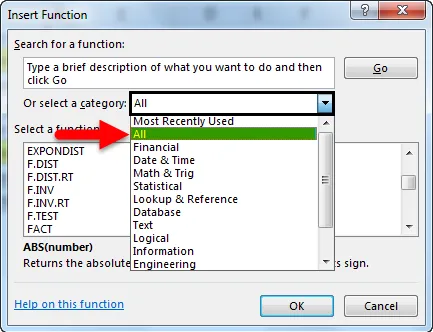
A iz Odaberi okvir s funkcijama, odaberite COUNTIF i kliknite na U redu. Ili utipkajte COUNTIF ili ključnu riječ koja se odnosi na ovu funkciju pronalaska u polje za pretraživanje funkcije.
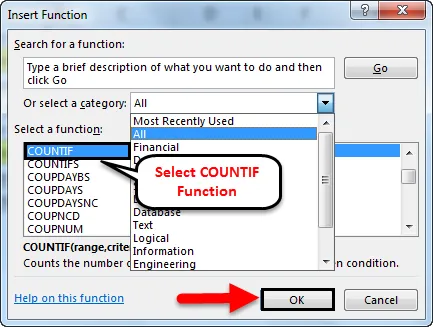
Nakon toga, vidjet ćemo okvir argumenata funkcije, gdje trebamo odabrati isti raspon kao i na Ilustraciji # 1, ali s različitim kriterijima kao Desktop i kliknuti na OK .
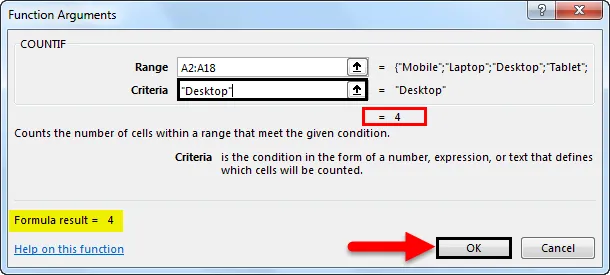
Ako je formula točna, vidjet ćemo rezultat formule u samom polju Argumenti funkcije, kako je istaknuto. Nakon toga dobit ćemo rezultat u izlaznoj ćeliji kao što je prikazano u nastavku.
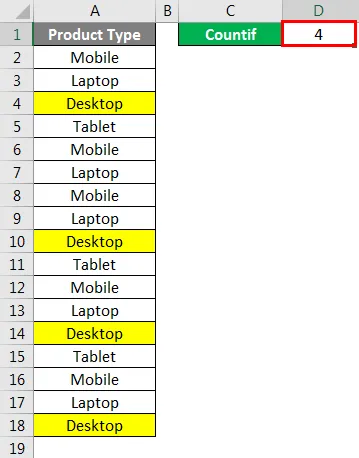
Kao što možemo vidjeti na gornjoj snimci, broj Desktop računa se kao 4 . Koje su također istaknute žutom bojom na gornjoj slici?
Za ovaj postupak također možemo testirati različite kriterije kako bismo provjerili ispravnost primijenjene formule.
Ovako se funkcija COUNTIF koristi za izračunavanje brojeva ili riječi koje se ponavljaju više puta. To je korisno kad su podaci toliko ogromni da ne bismo mogli primijeniti filtre.
Primjer Excela COUNTIF - ilustracija br. 3
Pogledajmo još jedan primjer funkcije COUNTIF u Excelu. Imamo popis nekih učenika gdje se u stupcima B i C. spominju ocjene učenika za predmet X i predmet Y. Sada ćemo uz pomoć primjera funkcije COUNTIF vidjeti, koliko je učenika dobilo 19 maraka od 20.
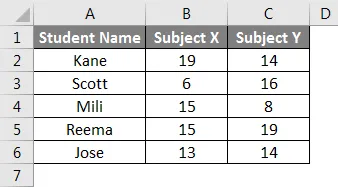
Za ovo idite do ćelije gdje trebamo vidjeti izlaz. Upišite znak = (Jednako) i potražite funkciju COUNTIF i odaberite je na sljedeći način.
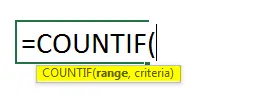
Sada odaberite raspon. Evo, kako imamo dva stupca u kojima možemo prebrojati vrijednosti, tako ćemo odabrati stupac B i C iz ćelije B2 do B6. Time ćemo pokriti raspon stanica B2 do C6. Sada za kriterije utipkajte 19 u obrnutim zarezima kako je prikazano u nastavku.
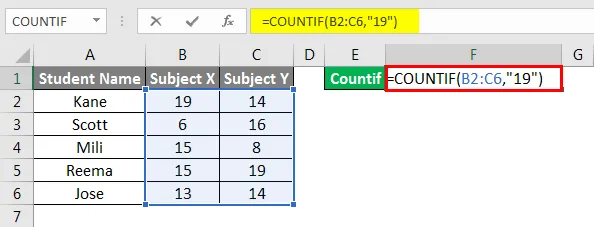
Nakon toga pritisnite tipku Enter da biste primijenili formulu, kao što je prikazano u nastavku.
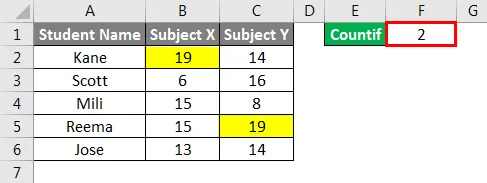
Kao što vidimo na gornjoj snimci zaslona, funkcija COUNTIF računala je da je samo 2 učenika dobilo ocjene što je 19 u bilo kojem od predmeta.
Ovdje, primjenom funkcija COUNTIF u kojima je raspon više od jednog stupca, sama funkcija provjerava kriterije u cijelom odabranom rasponu i daje rezultat. Kao prema gornjim ocjenama, Kane i Reema su oni studenti koji su u jednom od predmeta dobili po 19 maraka. Moglo bi biti slučajeva kada bismo mogli dobiti 19 maraka protiv jednog unosa, bez obzira na odabrani raspon, ali izlaz će biti kombinirani rezultat podataka dostupnih u kompletnom odabranom rasponu.
Stvari koje treba zapamtiti
- Drugi parametar u formuli "Kriteriji" nije osjetljiv na velika i mala slova.
- Kao rezultat, vratit će se samo vrijednosti koje zadovoljavaju kriterije.
- Ako će se zamjenski znakovi koristiti prema kriterijima, operator tilde mora im prethoditi, tj. '~? ', ' * '.
Preporučeni članci
Ovo je vodič za primjere COUNTIF funkcije u Excelu. Ovdje smo raspravljali o tome kako koristiti COUNTIF primjer u excelu zajedno s praktičnim ilustracijama i preuzeti Excel predložak. Možete i pregledati naše druge predložene članke -
- COUNTIF s više kriterija u Excelu
- Vodič za SUBTOTALnu funkciju u Excelu
- MAX IF funkcija u Excelu
- Kako se u Excelu koristi funkcija kvadratnog korijena?